1) Najszybsza i najprostsza opcja, to po prostu zwiększenie przestrzeni dyskowej Twojego konta hostingowego. Pod tym linkiem (klik) znajdziesz szczegółową instrukcję jak to zrobić.
Jednak to nie jedyna możliwość rozwiązania tego problemu. Poniżej kilka bezpłatnych opcji.
2) Możesz usunąć niepotrzebne pliki załadowane do Twojego WordPressa. W tym celu zaloguj się do panelu WordPress’a, następnie z menu wybierz „Media > Biblioteka”
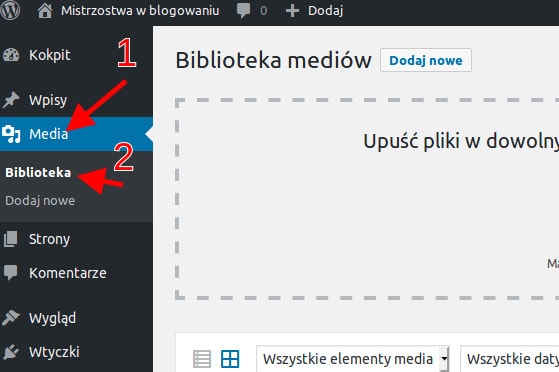
Następnie wybierz interesujący Cię plik i kliknij link „Usuń na zawsze”
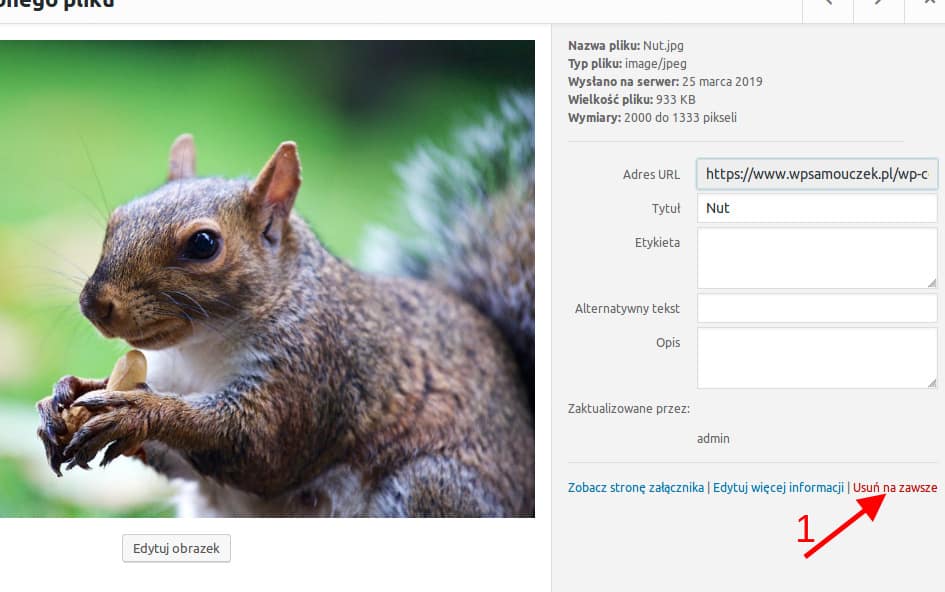
Uwaga! Zachowaj ostrożność przy usuwani plików. Usuwaj tylko te pliki, dla których masz absolutnie całkowitą pewność, że nie są nigdzie wykorzystane na stronie.
3) Sprawdź, czy nie używasz jednocześnie kopii zapasowej tworzonej w panelu hostingowym oraz dodatkowej wtyczki backup dla WordPressa, która tworzy lokalne kopie na koncie hostingowym. Jeżeli tak jest, to nie jest to najlepszy pomysł. Pozwól, że wytłumaczę dlaczego.
Jeżeli oprócz kopii skonfigurowanej na poziomie panelu hostingowego, dodatkowo masz zainstalowaną na swoim WordPressie wtyczkę backupową, to wtyczka ta tworzy kopię strony i przechowuje ją lokalnie na Twoim koncie hostingowym. Taka kopia też jest uwzględniana przy tworzeniu kopii konta hostingowego. Innymi słowy, tworzona jest kopia kopii, co w efekcie łatwo i błyskawicznie wyczerpuje miejsce hostingowe.
Polecamy ustawienie jednego rodzaju kopii, tworzonej na poziomie panelu hostingowego. W razie awarii taką kopię można łatwiej i szybciej przywrócić.
4) Możesz zmniejszyć ilość hostingowych kopii bezpieczeństwa.
W trakcie konfiguracji automatycznych kopii bezpieczeństwa na poziomie hostingu, możesz zdecydować, jak wiele plików kopii ma być przechowywanych.
Aby zmniejszyć liczbę przechowywanych pełnych kopii zapasowych, zaloguj się proszę do panelu hostingowego.
Szczegółowe dane logowania znajdziesz w mailu zatytułowanym „Płatność potwierdzona, instalacja rozpoczęta!”, który wysłaliśmy do Ciebie zaraz po zamówieniu i opłaceniu usługi.
Po zalogowaniu się do panelu hostingowego wybierz z menu, które znajduje się po prawej stronie opcję „Manager kopii zapasowej”.
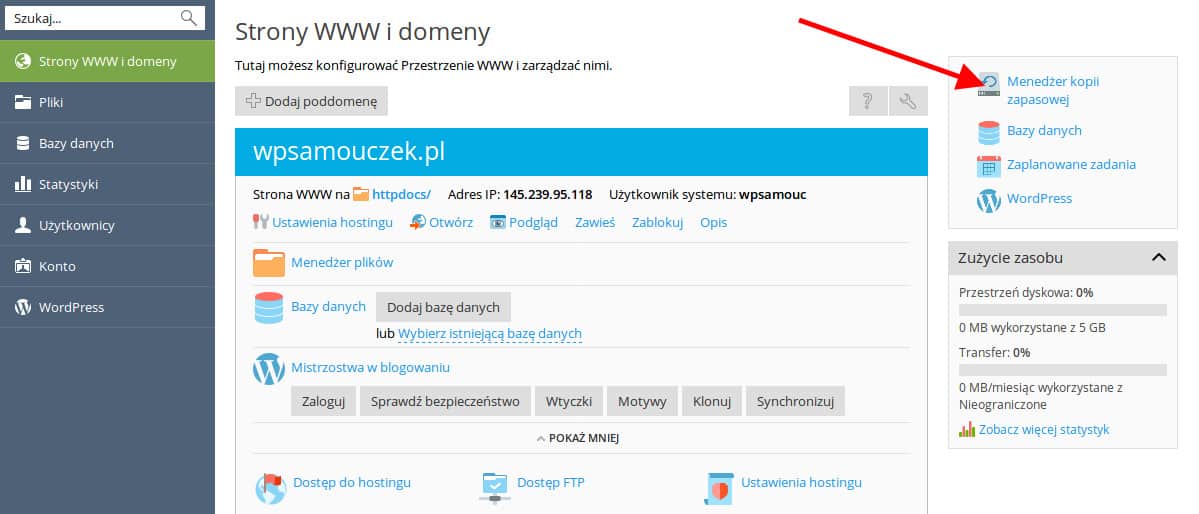
Następnie wybierz opcję „Plan zajęć”.
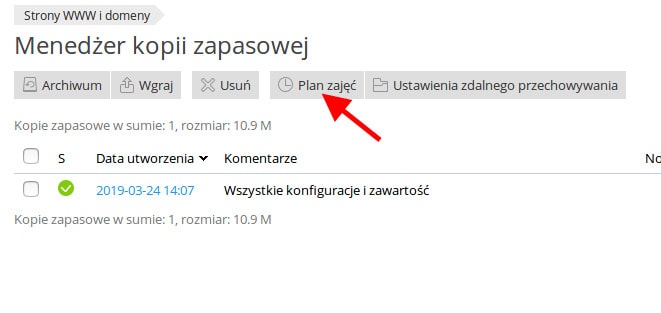
Przy opcji „Zachowaj pliki kopii zapasowej dla *” wprowadź liczbę 1, a następnie kliknij przycisk „Ok”.
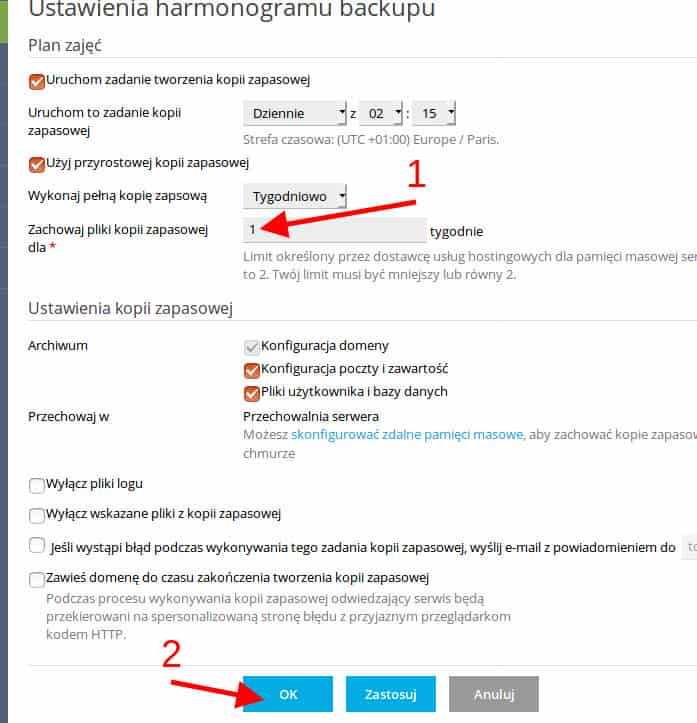
Możliwe jest też całkowite wyłączenie i usunięcie wykonanych już kopii zapasowych, czego ze względów bezpieczeństwa zdecydowanie nie rekomendujemy.

